Samsung GT-C3200 Black: Дополнительные функции
Дополнительные функции: Samsung GT-C3200 Black

Дополнительные
функции
В этом разделе описаны дополнительные
возможности и функции мобильного телефона.
Дополнительные функции вызова
Просмотр пропущенных вызовов и вызов
соответствующих абонентов
Пропущенные вызовы отображаются на дисплее
телефона. Чтобы набрать номер пропущенного
вызова, выполните следующие действия.
Нажмите клавишу подтверждения.1.
Выберите пропущенный вызов с того 2.
номера, который необходимо набрать.
Нажмите клавишу [3. ], чтобы набрать номер.
Набор номера из списка последних вызовов
В режиме ожидания нажмите клавишу [1. ].
Выберите тип вызова, нажимая клавишу 2.
навигации влево или вправо.
28
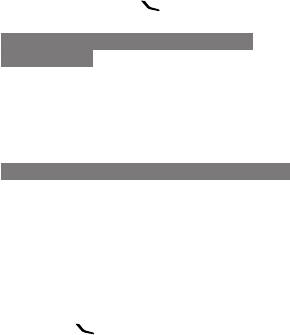
Выберите номер или имя абонента, 3.
нажимая клавишу навигации вверх или вниз.
Для просмотра сведений о вызове нажмите 4.
клавишу подтверждения, для набора
номера — клавишу [ ].
Удержание вызова или снятие вызова
с удержания
Чтобы перевести вызов в режим удержания,
нажмите программную клавишу <Удерж.>;
чтобы снять вызов с удержания — программную
клавишу <Извл.>.
Одновременное выполнение двух вызовов
Во время разговора с абонентом можно выполнить
еще один вызов, при условии что в сети оператора
мобильной связи поддерживается данная функция.
Нажмите программную клавишу <1. Удерж.>,
чтобы перевести первый вызов в режим
ожидания.
Введите номер другого абонента и нажмите 2.
клавишу [ ].
Для переключения между вызовами 3.
нажимайте программную клавишу
<Перекл.>.
29
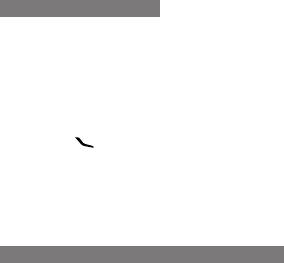
Ответ на второй вызов
Если во время разговора с одним абонентом
поступает входящий вызов от другого, можно
ответить на второй вызов, при условии что
данная функция поддерживается в сети
оператора мобильной связи.
Для ответа на второй вызов нажмите 1.
клавишу [ ].
Первый вызов будет автоматически
переведен в режим удержания.
Для переключения между вызовами нажимайте 2.
программную клавишу <Перекл.>.
Многосторонний вызов (конференц-связь)
Наберите номер первого участника 1.
многостороннего вызова.
После соединения с первым участником 2.
наберите номер второго.
Первый вызов будет автоматически
переведен в режим удержания.
После соединения со вторым участником 3.
выберите пункт <Опции> → Объединить.
30
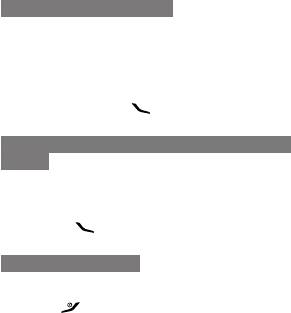
Международные вызовы
В режиме ожидания нажмите и удерживайте 1.
клавишу [0], чтобы вставить символ «+».
Введите номер (включая код страны, код 2.
зоны и телефонный номер), а затем
нажмите клавишу [ ] для его набора.
Вызов номера, сохраненного в телефонной
книге
В режиме меню выберите пункт 1. Контакты.
Выберите нужный номер и нажмите 2.
клавишу [ ] для его набора.
Отклонение вызова
Чтобы отклонить входящий вызов, нажмите
клавишу [ ]. Вызывающий абонент услышит
сигнал занятой линии.
Чтобы автоматически отклонять вызовы от
определенных абонентов, воспользуйтесь
функцией автоматического отклонения вызовов.
Чтобы включить функцию автоматического
отклонения вызовов и создать черный список
номеров, выполните следующие действия.
В режиме меню выберите пункт 1. Настр-ки →
Вызовы → Все вызовы → Черный
список.
31

Чтобы включить функцию автоматического 2.
отклонения вызовов, нажмите клавишу
подтверждения.
Перейдите ниже и выберите пункт 3. Черный
список.
Выберите пункт <4. Опции> → Создать.
Введите номер, вызовы с которого требуется 5.
отклонять.
Нажмите клавишу подтверждения.6.
Чтобы добавить другие номера, повторите 7.
шаги 4–6.
Выберите номера, вызовы с которых 8.
требуется отклонять.
Выберите пункт <9. Опции> → Сохранить.
Дополнительные функции
телефонной книги
Создание визитки
В режиме меню выберите пункт 1. Контакты.
Выберите пункт <2. Опции> → Настройки →
Моя визитка.
Введите свои личные данные и нажмите 3.
клавишу подтверждения.
32
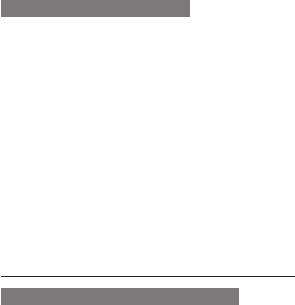
Создание группы контактов
В режиме меню выберите пункт 1. Контакты →
Группы.
Выберите пункт <2. Опции> → Создать
группу.
Введите имя группы и нажмите клавишу 3.
подтверждения.
Чтобы назначить мелодию для группы, 4.
выберите пункт <Опции> → Мелодия →
нажмите клавишу подтверждения.
Выберите категорию мелодии → мелодию.5.
Дополнительные функции
сообщений
Создание шаблона SMS-сообщения
В режиме меню выберите пункт 1. Сообщ. →
Мои папки → Шаблоны.
Нажмите программную клавишу <2. Создать>,
чтобы открыть окно создания шаблона.
Введите текст и нажмите клавишу 3.
подтверждения, чтобы сохранить шаблон.
33
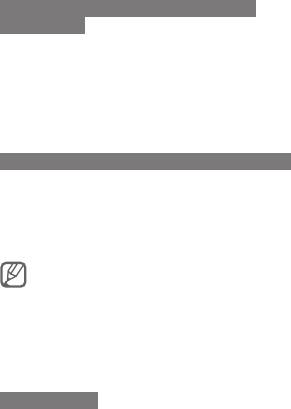
Вставка текстовых шаблонов в новые
сообщения
В режиме меню выберите пункт 1. Сообщ. →
Создать cообщeниe.
Находясь в текстовом поле, выберите пункт 2.
<Опции> → Добавить текст → Шаблоны →
шаблон.
Служба обмена мгновенными сообщениями
В режиме меню выберите пункт 1. Oбщение →
uTalk.
Нажмите программную клавишу <2. ОК>
в открывшемся окне.
Если функция uTalk используется впервые,
появится запрос на подтверждение.
Введите имя пользователя и пароль, затем 3.
нажмите программную клавишу <Войти>.
Теперь вы можете обмениваться 4.
мгновенными сообщениями с
родственниками и друзьями.
Bluetooth-чат
В режиме меню выберите пункт 1. Oбщение →
Bluetooth-чат.
Нажмите клавишу подтверждения.2.
34

Нажмите программную клавишу <3. Да>,
чтобы включить беспроводную связь
Bluetooth (при необходимости).
Нажмите клавишу подтверждения.4.
Выберите устройство.5.
Обнаружение других Bluetooth-устройств 6.
и соединение с ними. ► с. 42
Введите текст сообщения и нажмите 7.
клавишу подтверждения.
Дополнительные функции
камеры
Создание фотоснимков с декоративными
рамками
Чтобы включить камеру, в режиме меню 1.
выберите пункт Камера.
Выберите пункт <2. Опции> → Режим съемки →
Рамки.
Выберите рамку и нажмите клавишу 3.
подтверждения.
При необходимости измените параметры.4.
Чтобы сделать снимок с рамкой, нажмите 5.
клавишу подтверждения.
35
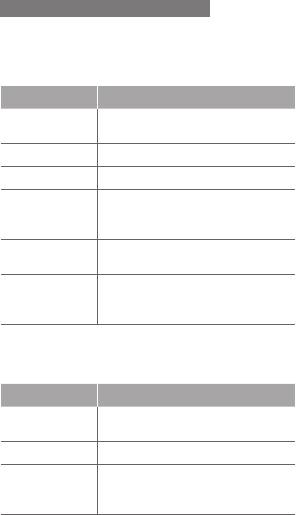
Настройка параметров камеры
Перед созданием фотоснимка нажмите
программную клавишу <Опции>, чтобы
перейти к настройке следующих параметров.
Параметр Описание
Переключение между режимами
Режим
фото- и видеосъемки
Режим съемки Изменение режима съемки
Разрешение Изменение разрешения
Настройка цветового баланса
Баланс белого
в соответствии с условиями
освещения
Применение специальных
Эффекты
эффектов
Ночной режим
Включение и выключение режима
Bключенo/
ночной съемки
Bыключенo
Перед созданием видеозаписи нажмите
программную клавишу <Опции>, чтобы
перейти к настройке следующих параметров.
Параметр Описание
Переключение между режимами
Режим
фото- и видеосъемки
Режим записи Изменение режима записи
Настройка цветового баланса
Баланс белого
в соответствии с условиями
освещения
36
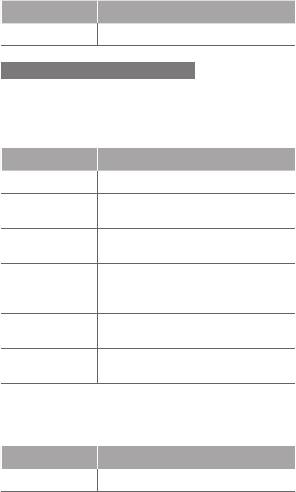
Параметр Описание
Эффекты Применение специальных эффектов
Изменение настроек камеры
Перед созданием фотоснимка выберите пункт
<Опции> → Настройки, чтобы перейти
к следующим настройкам.
Настройка Описание
Качество Настройка качества фотоснимков
Режим
Изменение экрана
видоискателя
предварительного просмотра
Просмотр снимка сразу после
Просмотр
его создания
Включение звука,
Звук затвора
сопровождающего срабатывание
затвора
Выбор области памяти для
Память
хранения сделанных снимков
Горячие
Просмотр сведений о горячих
клавиши
клавишах
Перед созданием видеозаписи выберите пункт
<Опции> → Настройки, чтобы перейти к
следующим настройкам.
Настройка Описание
Качество Настройка качества видеозаписей
37
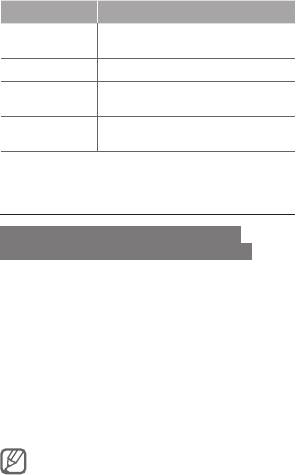
Настройка Описание
Режим
Изменение экрана
видоискателя
предварительного просмотра
Запись звука Включение или выключение звука
Выбор области памяти для
Память
хранения сделанных видеозаписей
Горячие
Просмотр сведений о горячих
клавиши
клавишах
Дополнительные музыкальные
функции
Копирование музыкальных файлов
с помощью программы Samsung Kies
В режиме меню выберите пункт 1. Настр-ки →
Подключение к ПК → Samsung Kies или
Съемный диск.
Подключите телефон (через много-2.
функциональный разъем) к компьютеру,
используя дополнительный кабель для
обмена данными.
Запустите приложение Samsung Kies 3.
и скопируйте файлы с компьютера на телефон.
Для передачи данных с компьютера на
телефон необходимо, чтобы на компьютере
была установлена ОС Windows XP с пакетом
обновления 2 (SP2).
38
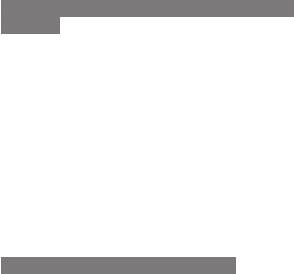
Копирование музыкальных файлов на карту
памяти
Вставьте карту памяти.1.
В режиме меню выберите пункт 2. Настр-ки →
Подключение к ПК → Съемный диск.
Подключите телефон (через многофунк-3.
циональный разъем) к компьютеру, используя
дополнительный кабель для обмена данными.
Если подключение установлено успешно,
на экране ПК появится всплывающее окно.
Откройте папку для просмотра файлов.4.
Скопируйте файлы с ПК на карту памяти.5.
Создание списка воспроизведения
В режиме меню выберите пункт 1. Музыка →
Библиотека → Списки воспроизведения.
Нажмите программную клавишу <2. Создать>.
Введите название нового списка 3.
воспроизведения и нажмите клавишу
подтверждения.
Выберите созданный список воспроизведения.4.
Выберите пункт <5. Опции> → <Добавить> →
Файлы.
Выберите нужные файлы и нажмите 6.
программную клавишу <Добавить>.
39
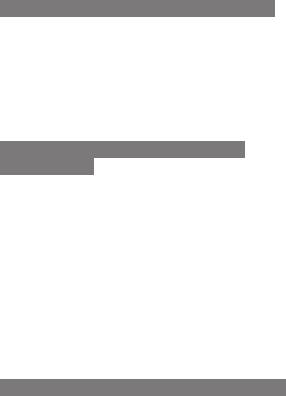
Настройка музыкального проигрывателя
В режиме меню выберите пункт 1. Музыка →
Настройки → Настройки проигрывателя.
Измените настройки музыкального 2.
проигрывателя.
Нажмите программную клавишу <3. Сохранить>.
Запись композиций, транслируемых
по FM-радио
В режиме меню выберите пункт 1. Прилож. →
FM-радио.
Нажмите клавишу подтверждения, чтобы 2.
включить FM-радио.
Выберите нужную радиостанцию.3.
Выберите пункт <4. Опции> → Записaть,
чтобы начать запись.
По завершении нажмите программную 5.
клавишу <Стоп>.
Создание списка избранных радиостанций
В режиме меню выберите пункт 1. Прилож. →
FM-радио.
Выберите радиостанцию, которую требуется 2.
добавить в список избранных.
40


